Kako otključati Android smartphone
1. Koristite funkciju Smart Lock
Budući da je aktivna, ova funkcija automatski uklanja zaključavanje sa zaslona kada barem jedan od uvjeta koje postavite zadovolji. Na primjer, ako je vaš uređaj u vašem domu ili ako ste povezani s njime Bluetooth, svoj drugi uređaj.
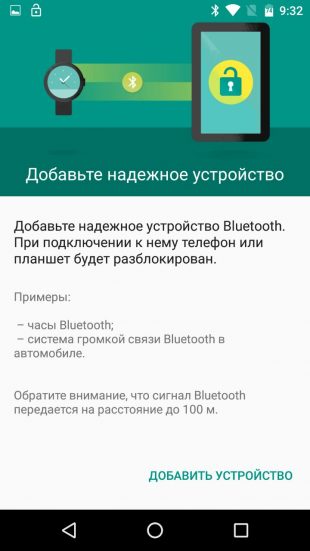
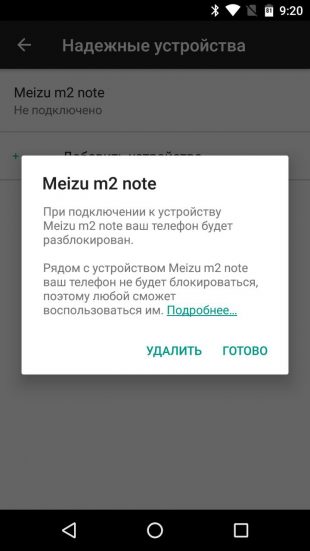
Možda ste ranije postavili Smart Lock, ali ste zaboravili na to. U tom slučaju, imajte na umu prethodno postavljeno stanje i izvršite ga. Na primjer, ako ste na pametni telefon dodali jedan od Bluetooth uređaja na popis pouzdanih, uključite oba modula bežičnog povezivanja. Kad je uspostavljena veza, telefon se može otključati bez unosa PIN-a, lozinke ili ključa.
Ako Smart Lock nije unaprijed konfiguriran ili ne možete ispuniti navedeno stanje, ova metoda nije prikladna.
2. Prođite kroz zaštitu pomoću Google računa
Neki uređaji sa starijim verzijama Androida (do 5.0 Lollipop) omogućuju vam zaobići zaključavanje zaslona pomoću Google računa. No, za to uređaj mora biti povezan s mrežom. Da biste provjerili podržava li vaš smartphone ovaj način, unesite bilo koju zaporku, PIN ili broj uzorka pet puta.
Nakon pet neispravnih pokušaja unosa na zaslon trebao bi se pojaviti natpis “Zaboravili lozinku?” Ili sličan upit. Kliknite tu oznaku i unesite svoju prijavu i zaporku s Google računa koji je primaran na vašem pametnom telefonu. Nakon uspješne prijave možete odrediti novu lozinku ili konfigurirati drugi način zaključavanja zaslona.
Ako ste i zaboravili zaporku svog Google računa, pokušajte vratiti pristup računu pomoću posebne usluge tvrtke.
3. Koristite ovu uslugu od proizvođača pametnog telefona
Neke marke nude svojim vlasnicima dodatne alate za otključavanje. Na primjer, Samsung ima uslugu Find My Mobile, pomoću kojeg možete izbrisati uzorak, PIN, lozinku, pa čak i otisak prsta. Da biste to učinili, vaš uređaj mora biti povezan s Samsung računom, održavati uslugu i biti na mreži.
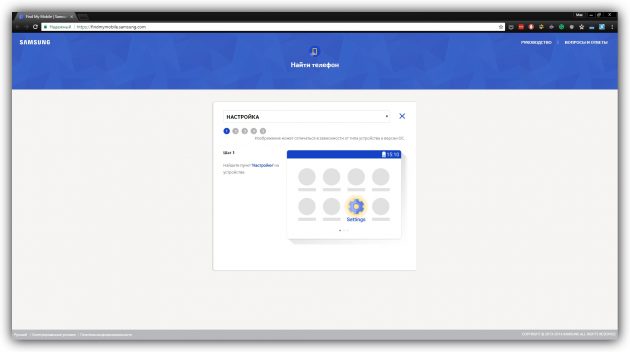
Da biste saznali postoje li slične usluge za vaš model, potražite ove informacije u uputama ili na službenoj web stranici proizvođača.
4. Vratite stroj na tvorničke postavke
Ako druge opcije ne rade, ostaje resetirati tvorničke postavke. To će rezultirati gubitkom svih podataka čiji kopije nisu spremljene na vašem Google računu i drugim uslugama u oblaku. Ali možete ukloniti zaštitu sa zaslona.
Isključite smartphone i izvadite memorijsku karticu ako je unutra. Zatim pokušajte ove kombinacije tipki jednu po jednu dok jedna od njih ne radi (morate pritisnuti sve tipke i držati ih oko 10-15 sekundi):
- tipka za smanjivanje glasnoće + gumb za uključivanje;
- tipka za povećanje glasnoće + gumb za uključivanje;
- Tipka za smanjivanje glasnoće + tipka za uključivanje / isključivanje + ključ kućn
- Tipka za smanjivanje glasnoće + Tipka za povećanje glasnoće + tipka za uključivanje
Kada se na zaslonu pojavi izbornik usluge, odaberite Recovery (Obnavljanje), a zatim kliknite Wipe data / factory reset (Obriši podatke / vraćanje na tvorničke postavke). Ako nijedna od kombinacija tipki ne funkcionira ili niste vidjeli naredbe na izborniku, potražite instrukciju za resetiranje posebno za model uređaja.
Nakon toga smartphone će se vratiti na tvorničke postavke u roku od nekoliko minuta. Uređaj može zatražiti prijavu i zaporku s prethodno povezanog Google računa, ali više nećete morati otključati zaslon. Nakon prijave na stari račun, sustav će vratiti sinkronizirane postavke i podatke.
Sve gore navedene metode otključavanja pogodne su ne samo za pametne telefone, već i za tablete na Androidu.
Kako otključati iPhone
Ako zaboravite lozinku s iOS uređaja, imate samo jedan izlaz – vratite na tvorničke postavke. Možete ga pokrenuti na dva načina: s iCloudom i iTunesom. Prvi će raditi samo ako ste prethodno uključili funkciju smartphone uređaja “Pronađite iPhone”. Za drugi, potreban vam je USB kabel i računalo s instaliranim programom iTunes.
U oba slučaja izbrišete ne samo zaporku, već sve podatke s uređaja. No, ako imate iPhone sigurnosnu kopiju, nakon resetiranja možete vratiti podatke pohranjene u njemu: kalendare, kontakte, bilješke, SMS-ove, postavke i popise za kupnju u iTunesu i App Storeu. Osobne snimke i video datoteke također neće biti izgubljene ako ste ih prethodno sinkronizirali s računalom ili iCloudom.
1. Vratite iPhone na tvorničke postavke pomoću iCloud
Da biste provjerili je li funkcija Pronađi iPhone aktivna na vašem pametnom telefonu, povežite ga s internetom. Zatim se prijavite na Apple ID račun na iCloud web stranici pomoću računala i kliknite ikonu “Pronađi iPhone”.
Ako nemate računalo u vašoj blizini, ali postoji ipad, iPod touch ili drugi iPhone, možete upotrijebiti standardni program “Nađi iPhone” na bilo kojem od tih gadgeta. Radi isto kao i web verzija u iCloudu.
Ako je funkcija “Pronađi iPhone” aktivna, odmah ćete vidjeti svoj iPhone zaključani (u aplikaciji) ili ga možete odabrati na popisu “Svi uređaji” (na web stranici iCloud). Ako uređaj nije prikazan, prijeđite na drugi način. U suprotnom nastavite.
Kliknite ikonu pametnog telefona, a zatim kliknite gumb “Izbriši iPhone” i slijedite daljnje upute.
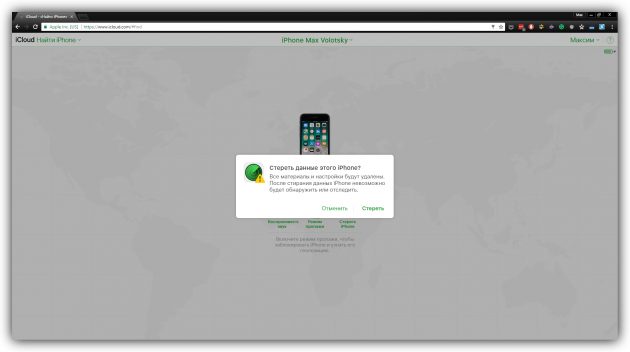
Kao rezultat toga izbrišete lozinku i sve podatke s uređaja i ponovno možete konfigurirati iPhone.
2. Vratite iPhone na tvorničke postavke putem iTunes
Pokrenite iTunes na računalu, a zatim ga povežite pomoću USB kabela.
Ako ste prethodno sinkronizirali iPhone s ovim računalom, kliknite ikonu pametnog telefona u programu iTunes. Na izborniku koji će se pojaviti ponovno se sinkronizirajte i stvorite novu sigurnosnu kopiju uređaja na računalu. Zatim kliknite “Vraćanje iz kopije …”, odaberite novu sliku i slijedite upute sustava do potpune oporavke.
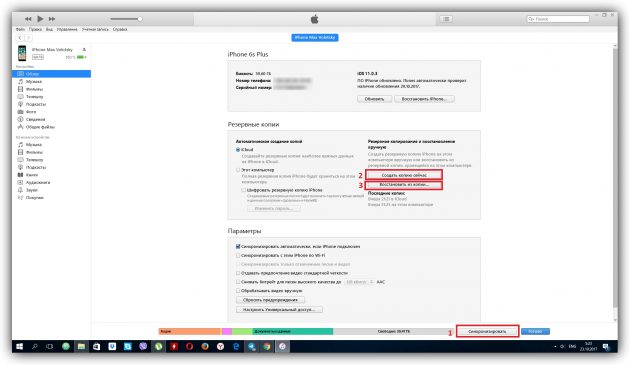
Ako nikada niste sinkronizirali iPhone s trenutačnim računalom ili iTunes traži i zaporku, vjerojatno najvjerojatnije nećete moći stvoriti novu sigurnosnu kopiju. No, možete ponovo postaviti u posebnom načinu rada, a zatim vratiti uređaj iz starih kopija (ako postoji). Izvršite sljedeće korake za resetiranje:
1. prisiliti ponovno pokretanje iPhone uređaja.
Na iPhone SE, iPhone 6s, iPhone 6s Plus i starije modele, držite „Home” gumbom na vrhu (ili strana) za 10 ili više sekundi dok na zaslonu za oporavak.
Na iPhone 7 ili iPhone 7 Plus, držite pritisnutu bočnu tipku uz gumb za smanjivanje glasnoće 10 ili više sekundi dok ne vidite zaslon za oporavak.
Na uređaju iPhone 8 ili iPhone 8 Plus držite pritisnutim i odmah otpustite tipku zuma, a zatim smanjite glasnoću. Nakon toga pritisnite bočnu tipku i držite je dok se ne prikaže zaslon za oporavak.
2. Kada se na računalu pojavi dijaloški okvir za oporavak, kliknite Vrati i slijedite upute za iTunes.
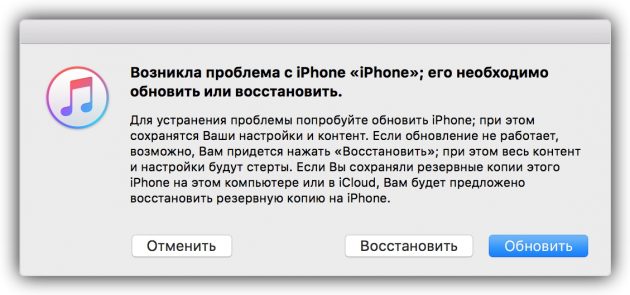
3. Ako je iPhone iz recovery modu dok iTunes će preuzeti potrebne datoteke s interneta, držite ponovno prisiljeni reset gumb i držite ga dok se stroj ne vraća na ovaj način.
Iako su upute za oba načina poništavanja napisane na primjeru iPhonea, oni će također raditi ako iznenada zaboravite lozinku s iPada.
Pročitajte također:
- Što učiniti ako se telefon ne uključi →
- Zašto je telefon vruć i što učiniti →
- Što učiniti ako je telefon pao u vodu ili upravo umočen →
